- Konversi MKV ke MOV dan format video lainnya dengan cepat.
- Proses batch beberapa file MKV secara bersamaan.
- Pratinjau file video Anda dengan pemutar media bawaan.
- Optimalkan kualitas video dan audio selama proses tersebut.
- Konversikan MKV ke MOV di Windows 11/10/8/7 dan macOS 14 Sonoma.
Cara Mengonversi MKV ke MOV di Desktop atau Online Gratis
Ada beberapa alasan yang Anda inginkan mengonversi film MKV ke format MOV. Pertama-tama, file MKV berisi beberapa codec video, audio, dan subtitle, tetapi tidak semua pemutar media dan editor video mendukungnya. Di sisi lain, file MOV dapat dibedah dan diedit tanpa menulis ulang kode. Apalagi MOV lebih ramah digunakan saat ingin menanamkan MOV dengan program, seperti PowerPoint. Artikel ini menunjukkan cara terbaik untuk mengonversi MKV ke MOV tanpa kehilangan kualitas.

ISI HALAMAN
Bagian 1. Cara termudah untuk Mengonversi MKV ke MOV
Pengonversi Video Vidmore adalah program fleksibel untuk mengubah MKV ke MOV. Antarmuka yang intuitif membuatnya mudah dikuasai oleh pemula. Untuk pengguna tingkat lanjut, ada banyak opsi khusus dan alat bonus untuk membuat efek unik.
Singkatnya, Video Converter adalah cara terbaik untuk menyandikan MKV ke MOV untuk diputar di perangkat digital Anda.
Cara Membuat MKV ke MOV di Desktop Anda
Langkah 1. Dapatkan konverter MKV terbaik
Dapatkan konverter MKV ke MOV terinstal di PC Anda. Ada versi khusus untuk Mac. Kemudian luncurkan dan klik Tambah berkas -> Tambahkan File untuk mengimpor file MKV.
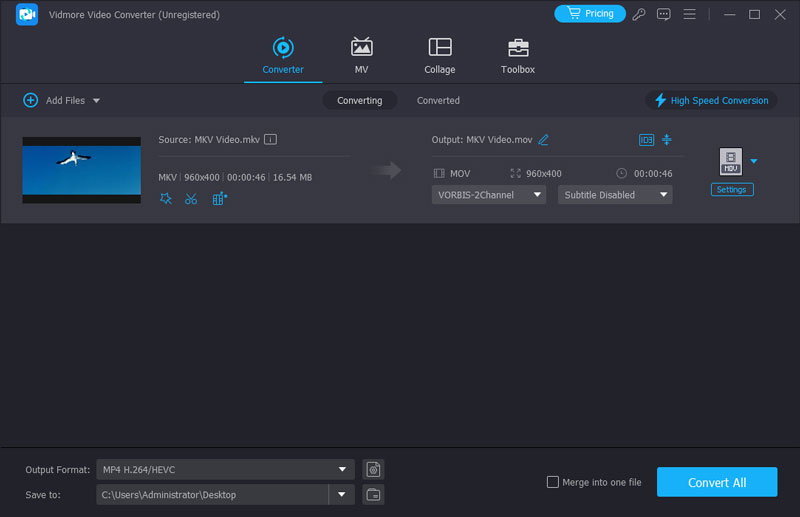
Langkah 2. Pratinjau dan edit video MKV
Pemutar media di sisi kanan memungkinkan Anda untuk melihat file MKV di area perpustakaan. Kemudian pilih trek audio dan subtitle favorit Anda dari Audio dan Subtitle pilihan. Selain itu, Anda dapat mengedit video MKV dengan editor video.

LANGKAH 3. Ubah MKV menjadi MOV
Pergi ke bagian bawah, pilih MOV dari Profil daftar drop-down, dan klik Jelajahi tombol untuk mengatur folder tujuan. Terakhir, klik Mengubah tombol untuk memulai proses.
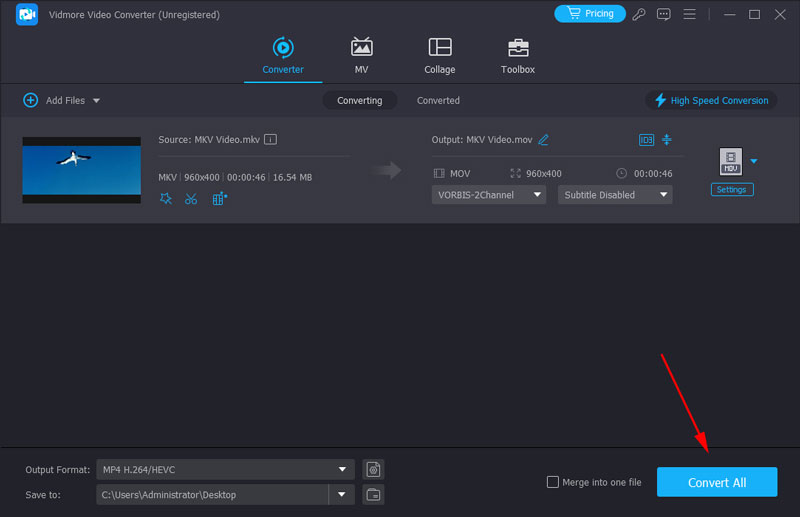
Bagian 2. Cara Gratis Mengubah MKV ke MOV
Freeware adalah opsi lain untuk mengonversi MKV ke MOV. Mereka benar-benar gratis dengan beberapa kekurangan, seperti tidak dapat digunakan, kualitas video yang buruk dan banyak lagi. Berikut adalah dua cara untuk mengonversi file MKV ke format MOV secara gratis.
Metode 1. Transfer MKV ke MOV dengan Freemake Video Converter
Freemake Video Converter adalah program sumber terbuka untuk konversi video. Ia memiliki kapasitas untuk mengubah MKV ke MOV dengan meminta Anda membayar sepeser pun. Itu tidak menyediakan banyak opsi khusus, sehingga lebih cocok untuk pemula dan orang biasa. Selain itu, ada beberapa masalah saat menggunakannya. Misalnya, Anda mungkin gagal menambahkan file dengan menyeret file MKV ke antarmuka. Terlebih lagi, jika Anda ingin mengonversi file ke format HEIC, yang sangat populer di perangkat Apple, Anda perlu mencari bantuan aplikasi lain karena Freemake Video Converter tidak mendukung HEIC.
Langkah 1. Buka konverter MKV ke MOV gratis dan tekan Video di bagian atas jendela untuk menambahkan file MKV.

Langkah 2. Jika Anda perlu menyesuaikan bitrate atau parameter lainnya, klik tombol Edit dan modifikasi dalam dialog Preset Editor.

LANGKAH 3. Temukan bagian bawah dan gulir ke kanan atau kiri untuk menemukan ke MOV pilihan. Pilih untuk memicu dialog keluaran.
LANGKAH 4. Tetapkan folder tertentu untuk menyimpan video MOV dan klik Mengubah tombol untuk memulainya.
Metode 2. Ubah MKV ke MOV melalui VLC
VLC bukan hanya pemutar media gratis, tetapi dilengkapi banyak fitur berguna termasuk konversi video. Namun banyak yang mengeluh sulit menggunakannya. Karena Anda perlu membuka menu, menambahkan file, dan memulai konversi. Anda harus memasukkan 4-5 jendela berbeda untuk mengonversi satu file. Menambahkan banyak file bahkan lebih sulit lagi karena Anda hanya dapat memilih satu file dalam satu waktu, dan Anda perlu mengulangi langkah yang sama berulang kali untuk mengunggah semua file MKV. Mungkin langkah-langkah di bawah ini bisa membantu Anda dengan cepat mengubah MKV ke MOV menggunakan VLC.
Langkah 1. Mulai VLC dan klik Media -> Konversi / Simpan untuk meluncurkan dialog Open-Media.
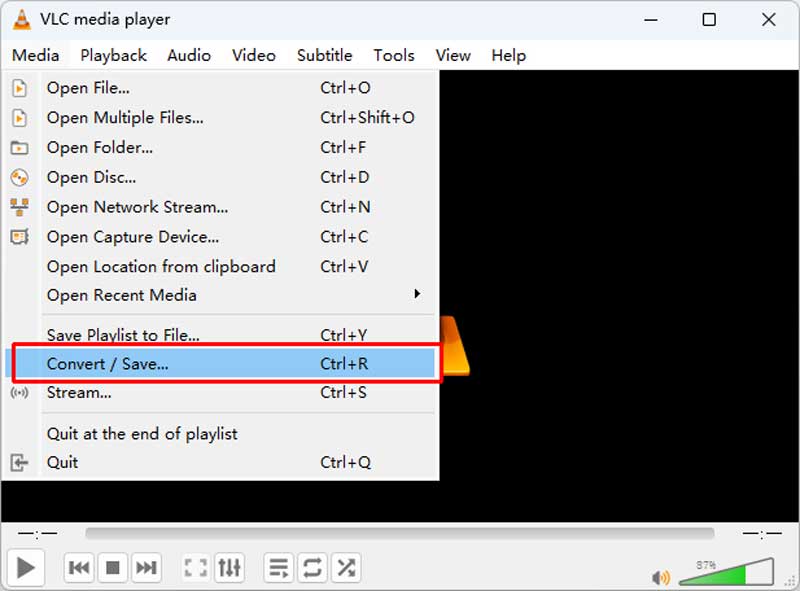
Langkah 2. Tekan Menambahkan tombol dan tambahkan file MKV yang ingin Anda simpan sebagai MOV. Kemudian klik tombol Convert/Simpan untuk masuk ke jendela Convert.
LANGKAH 3. Buka daftar drop-down Profil dan pilih MOV. Kemudian klik Jelajahi tombol untuk mengatur lokasi untuk menyimpan hasil.
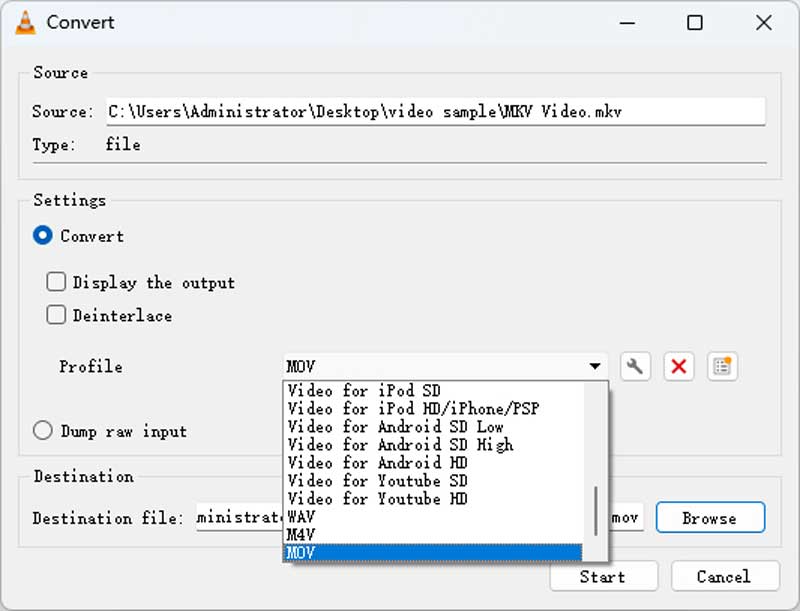
LANGKAH 4. Setelah Anda mengklik Mulailah tombol, VLC akan mulai mengubah MKV ke MOV.
Metode 3. Ubah MKV ke MOV dengan HandBrake
HandBrake dirancang untuk transcoding video dan audio. Ini mendukung membaca format paling populer, termasuk MKV. Sebelum konversi, Anda dapat menyesuaikan banyak parameter secara detail, seperti sudut, aspek piksel, filter, dll. Namun, opsi rumit ini terlalu sulit bagi amatir dan pengguna baru. Selain itu, tidak dapat langsung mengonversi MKV ke MOV dan Anda perlu mengubah ekstensi file saat mengekspor.
Langkah 1. Buka HandBrake di PC Windows atau Mac Anda dan unggah video MKV Anda dengan memilih file atau menyeretnya ke antarmuka.

Langkah 2. Anda dapat melihat bilah Simpan Sebagai di bagian bawah. Klik Telusuri untuk memilih tujuan. Kemudian, hapus ekstensi file asli dan tambahkan mov sebagai ekstensi baru.

LANGKAH 3. Klik tombol Mulai Enkode di bagian atas. File MOV baru akan ditampilkan di folder dalam beberapa detik.
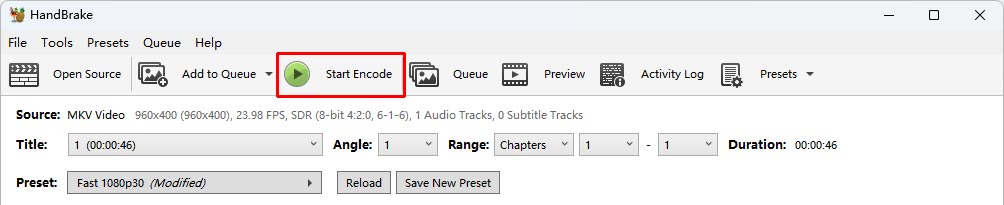
Bagian 3. Cara Terbaik Mengubah MKV ke MOV Online
Aplikasi web adalah metode menarik untuk mengonversi MKV ke MOV online tanpa menginstal perangkat lunak apa pun. Jika Anda tidak keberatan dengan kerugiannya, seperti batasan ukuran file, pelajari dua konverter MKV ke MOV online terbaik di bawah ini.
Metode 1. Ubah MKV ke MOV dengan Vidmore Free Online Video Converter
Vidmore Pengonversi Video Online Gratis memungkinkan Anda menangani beberapa file MKV secara online dengan cepat. Keunggulan lainnya adalah menjaga kualitas video asli. Namun, Anda tidak dapat menemukan alat pengeditan video atau fitur lanjutan lainnya.
Langkah 1. Akses konverter MKV ke MOV online di browser Anda dan klik Tambahkan file untuk dikonversi tombol untuk mendapatkan peluncur.
Langkah 2. Selanjutnya, klik Tambah berkas di sisi kiri atas peluncur dan unggah file MKV yang ingin Anda ubah.

LANGKAH 3. Itu Gigi tombol dapat membuka dialog Pengaturan. Di sini Anda dapat menemukan opsi dasar yang tersedia untuk dimodifikasi.
LANGKAH 4. Terakhir, pilih MOV di bagian bawah dan klik Mengubah tombol. Setelah selesai, klik baik.
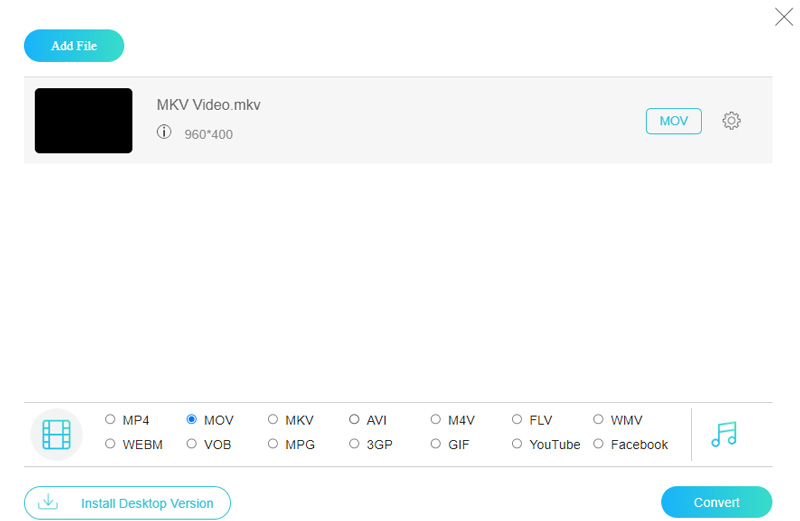
Metode 2. Ubah MKV ke MOV dengan Mengonversi File
Konversi File adalah kumpulan konverter file online termasuk konverter MKV ke MOV. Itu hanya dapat memproses satu file MKV per konversi, tetapi tidak ada batasan sisi file. Ingatlah bahwa mungkin perlu beberapa saat untuk mengupload video jika file MKV Anda sangat besar.
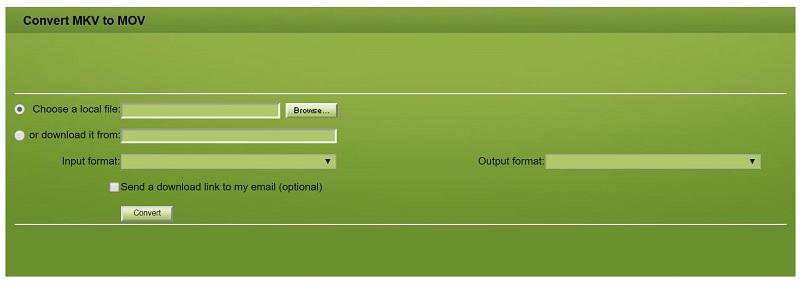
Langkah 2. Pastikan bahwa mkv muncul di Masukkan format kotak dan mov acara di Format output kotak.
LANGKAH 3. Klik Mengubah tombol untuk memulainya dan kemudian mengunduh file MOV setelah selesai.
Bagian 4. FAQ tentang MKV ke MOV
Bagaimana cara mengubah MKV ke MOV menggunakan FFmpeg?
FFmpeg dapat dengan mudah mengonversi MKV Anda ke MOV dan format apa pun dengan perintah yang benar. Setelah mengunduh dan menginstal FFmpeg dari situs resminya, Anda dapat membuka folder file dan membuka terminal dengan memasukkan CMD di bilah jalur. Kemudian tempel dan salin baris perintah: ffmpeg -i video name.mkv video name.mov ke akhir jalur file. Terakhir, tekan Enter pada keyboard untuk memulai konversi.
MKV vs MOV, mana yang lebih baik?
MKV dan MOV keduanya menyediakan video dan audio berkualitas tinggi, namun MOV mungkin kehilangan kualitas saat mengkonversi ke format lain. MOV lebih kompatibel dengan perangkat Apple, dan mungkin tidak berfungsi dengan baik di Android dan Windows. Namun MKV memiliki ukuran file yang lebih besar. Oleh karena itu, jika Anda pengguna Apple, MOV lebih baik untuk Anda. Jika Anda menginginkan kualitas lebih tinggi tanpa kompresi, Anda dapat memilih MKV.
Bagaimana cara mengubah MKV ke QuickTime MOV di Mac?
Anda tidak bisa langsung memutar file MKV di Mac dengan QuickTime, jadi Anda perlu mengonversi MKV ke MOV atau MP4 terlebih dahulu. Anda dapat menggunakan Vidmore Video Converter untuk mentransfer beberapa file MKV ke MOV dengan langkah sederhana. Ini akan memakan waktu yang sangat singkat dan memberi Anda video MOV yang dikonversi berkualitas tinggi.
Kesimpulan
Anda mungkin khawatir tentang kerusakan kualitas saat mengubah MKV ke MOV. Namun, jika Anda telah membaca panduan kami di atas, Anda harus menguasai cara terbaik untuk melakukannya di desktop atau online Anda. Vidmore Video Converter misalnya, mampu menyandikan banyak file MKV ke format MOV dengan kualitas aslinya. Lebih banyak masalah? Silakan tinggalkan pesan di bawah.
MOV & MKV


